热门标签
热门文章
- 1什么是PMP证书
- 2vue前后端分离单点登录,结合长token和短token进行登录_vue 单点登录
- 3github建立project
- 4CnOCR 使用教程
- 5打开MySQL数据库出现错误:ERROR 2003 (HY000): Can‘t connect to MySQL server on ‘localhost:3306‘ (10061)的解决办法_mysql hy000
- 6每周分享第 1 期_每周知识分享
- 7数学符号——指示函数(样子像空心的1的一个数学符号)
- 8android自动更新nitz,手机时间、夏令时及Android时间更新方式
- 9零成本使用Grass赚钱,简化教程,一学就会_grass插件下载
- 10用OpenCV唤醒你的摄像头——捕捉世界的美丽瞬间_opencv打开摄像头并捕捉图像
当前位置: article > 正文
AirSim 为你的无人机设置特定的传感器并查看发布的话题_airsim无人机传感器类型
作者:我家自动化 | 2024-05-06 00:52:23
赞
踩
airsim无人机传感器类型
一.前言:
1.AirSim:深度学习时代研究无人机的利器?
AirSim 目前支持的传感器有:相机、双目相机、红外相机、雷达、距离传感器、气压计、IMU、GPS、磁力计
2.AirSim Settings
是 AirSim 本身的设置
- Defaults:默认值
- execuable:可执行(文件)
- binary:二进制
3.AirSim APIs
4.Sensors in AirSim
AirSim 中传感器的设置
5.相机配置:
注意:相机的配置与其他传感器不同,并且没有与之关联的枚举。 可以查看相机配置和API相机图像去进行相关配置:
general settings:Settings - AirSim
图像API:Image APIs - AirSim
二.传感器设置
修改 home/Documents/AirSim 里面的 settings.json 文件
AirSim 官网有一些现成的 settings 可以参考:
ROS: AirSim Tutorial Packages - AirSim
这些也在你下载的 AirSim 文件下有:
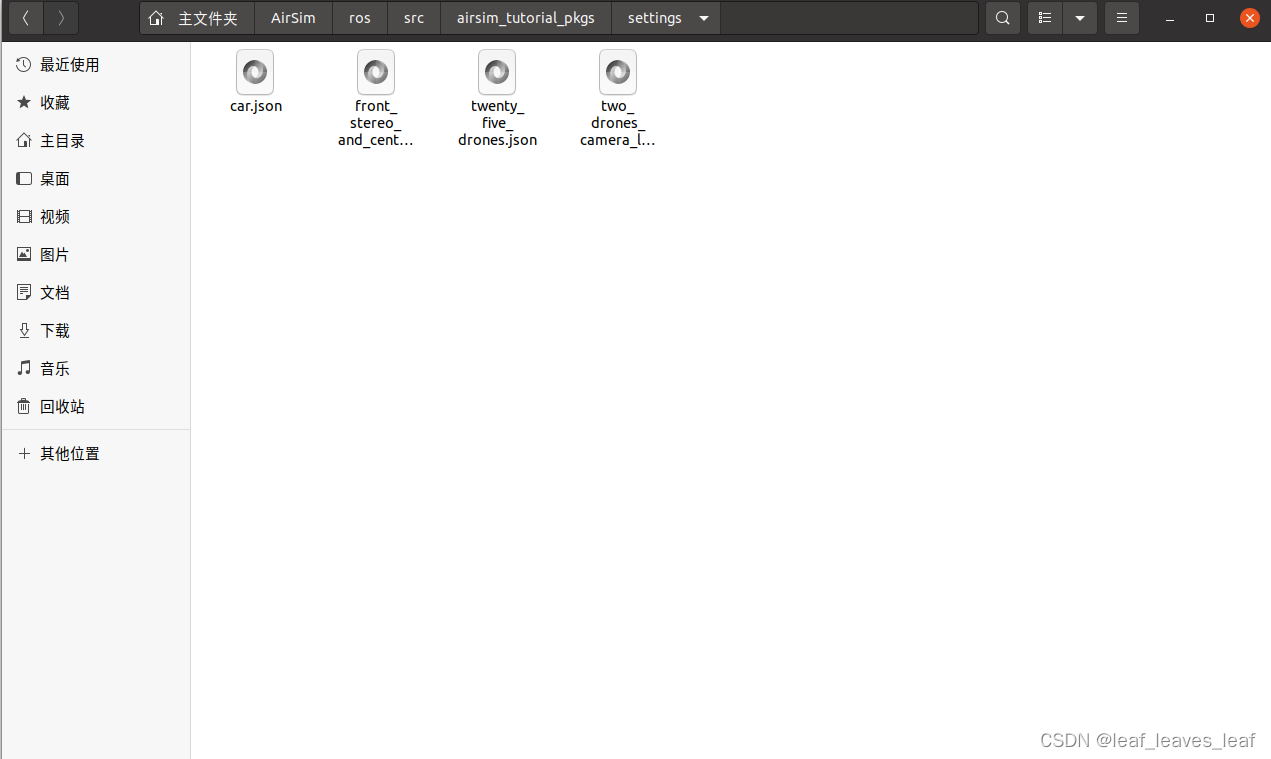
三.查看你的代码发布的某个话题
1.打开一个终端,在 AirSim/ros 路径下运行
- source devel/setup.bash
- roslaunch airsim_ros_pkgs airsim_node.launch
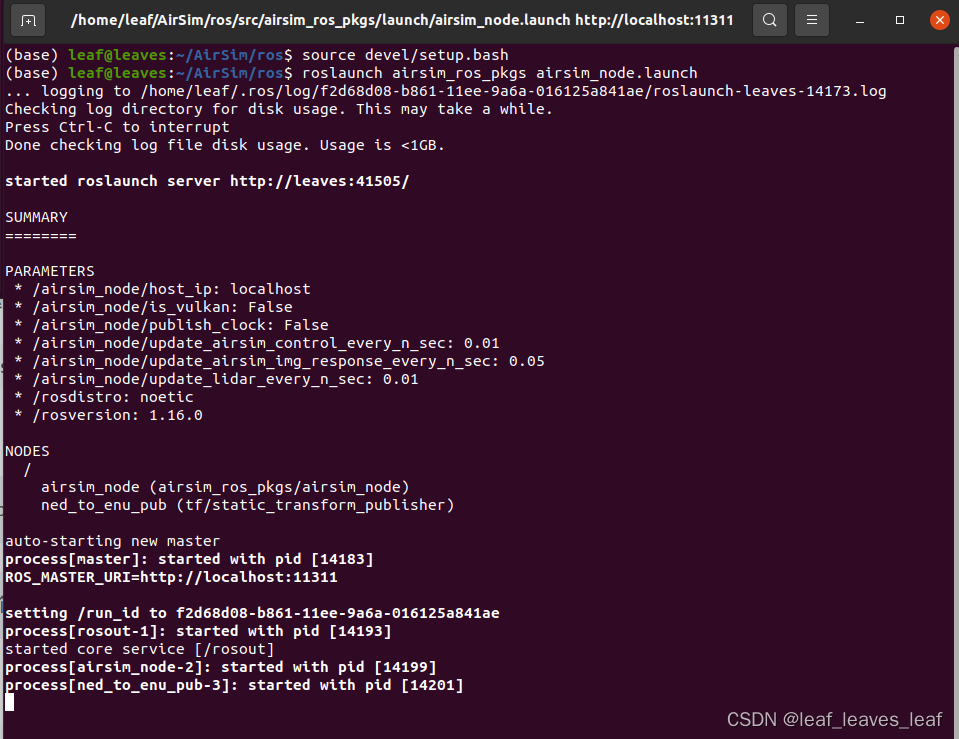
2.运行任意一个无人机运动代码
打开一个新终端
此处运行 Fixedwing 代码,也可以运行其他强化学习的代码(先打开 UE4 的某个环境才能运行的起来),否则会报错如下
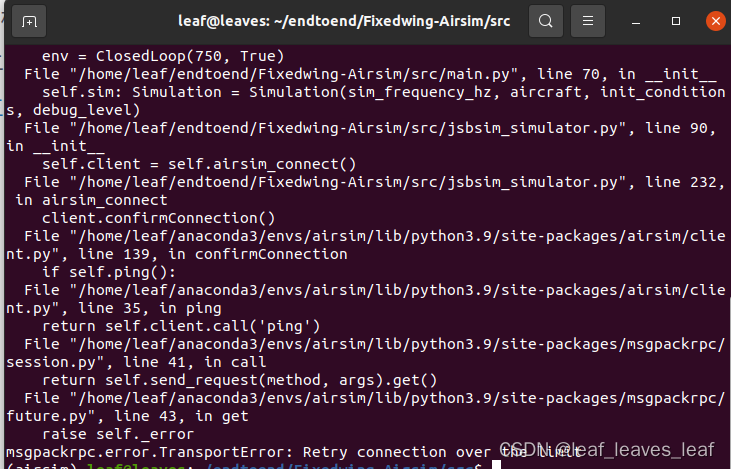
运行 UE4,可以看出来,第二步修改的传感器已经加载进去了
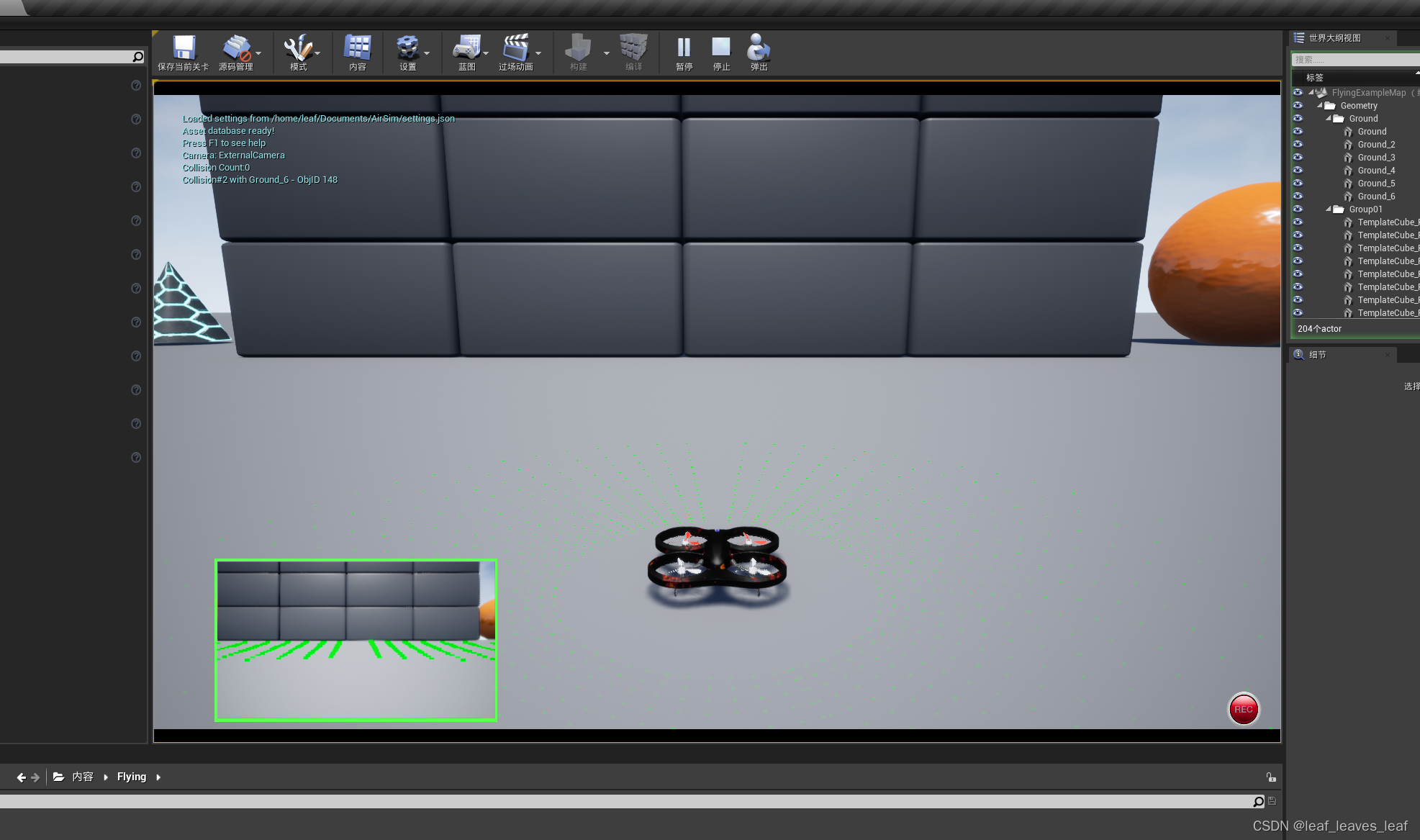
运行代码
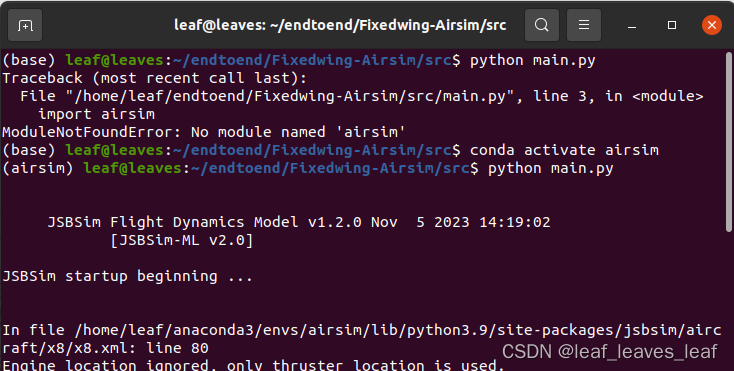
3.查看无人机按照上一步运行的代码设置的路径飞行时发布的话题
打开一个新终端
- source ~/AirSim/ros/devel/setup.bash
- rostopic list
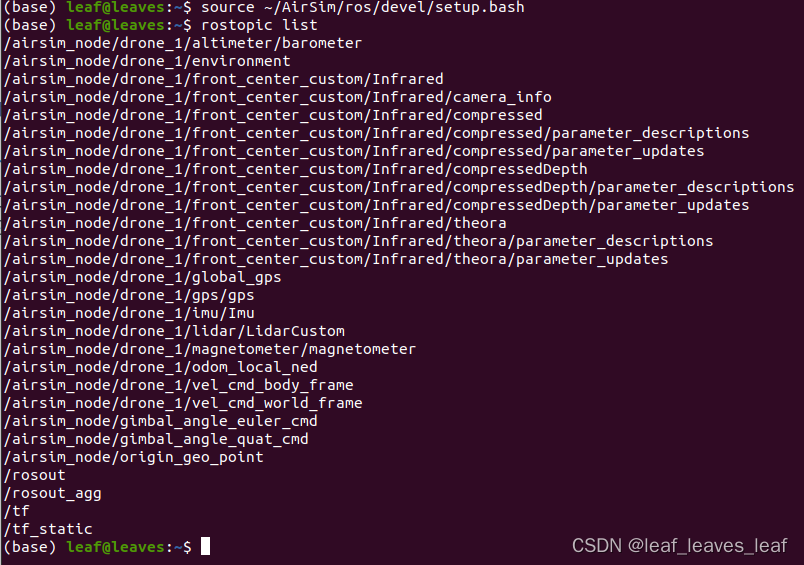
4.查看某个话题到底有没有消息数据发布出来
此处以红外相机为例
rostopic echo /airsim_node/drone_1/front_center_custom/Infrared/camera_info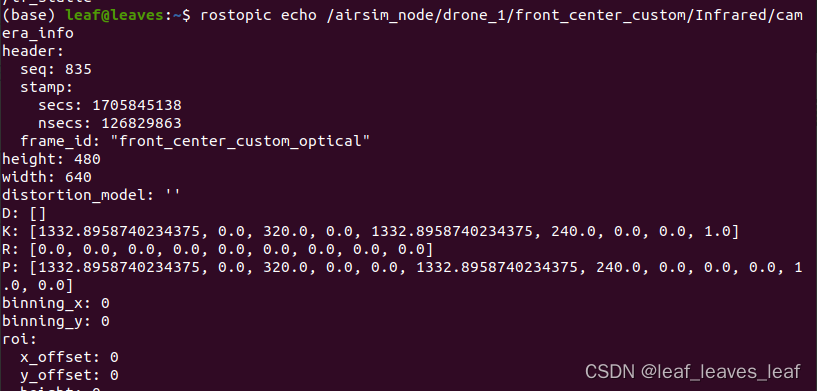
5.打开 rviz 查看
在 ~/AirSim/ros 下打开一个新终端
运行
- source devel/setup.bash
- roslaunch airsim_ros_pkgs rviz.launch
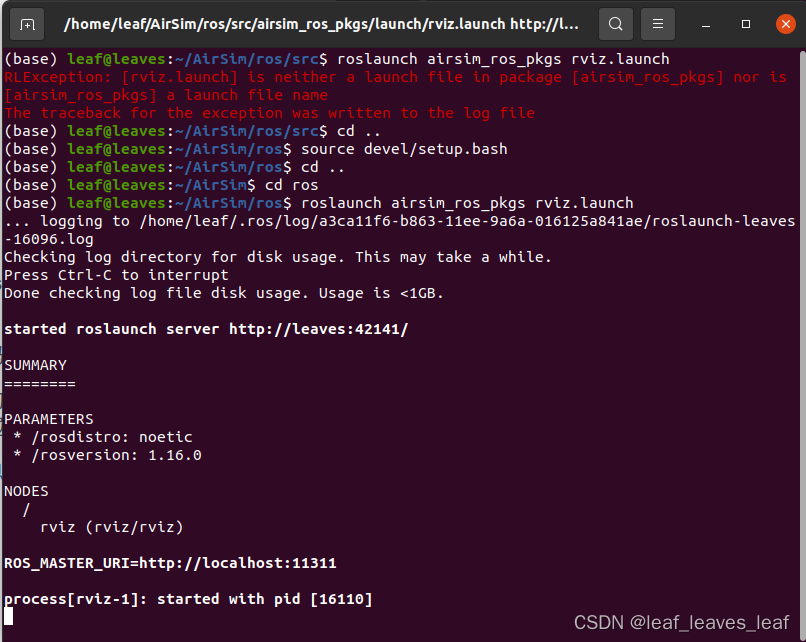
打开 rviz,点击左下角 Add,点击 By topic,添加自己想要查看的话题
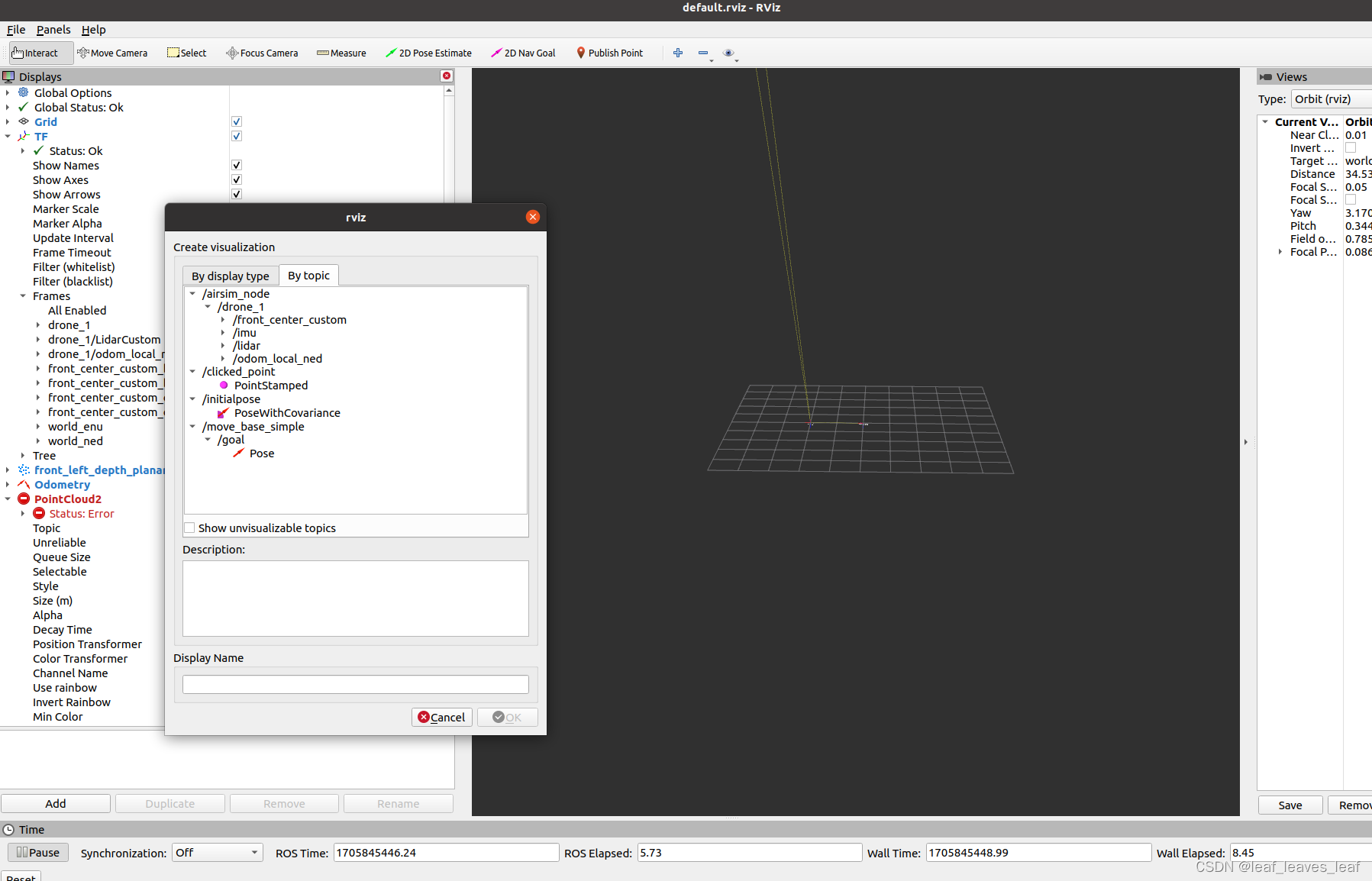
声明:本文内容由网友自发贡献,不代表【wpsshop博客】立场,版权归原作者所有,本站不承担相应法律责任。如您发现有侵权的内容,请联系我们。转载请注明出处:https://www.wpsshop.cn/w/我家自动化/article/detail/541633
推荐阅读
相关标签


